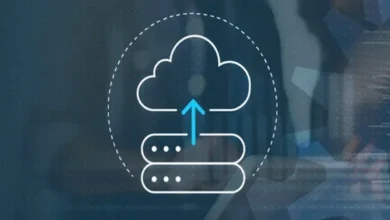آموزش ایجاد رکوردهای ایمیل در CDN کلودفلر
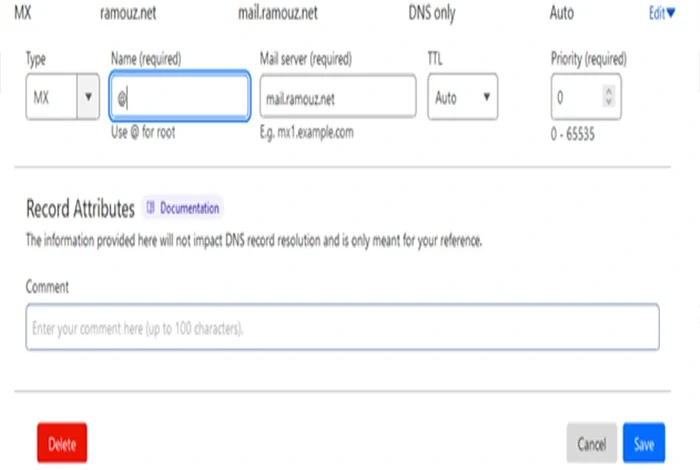
کلودفلر یکی از بهترین ارائهدهندگان خدمات ابری در جهان است که امکانات متنوعی برای مدیریت رکوردهای ایمیل و DNS فراهم میکند. درواقع امکان مدیریت آسان رکوردهای ایمیلی نظیر MX، SPF، DKIM، و DMARC در ابزار کلودفلر برای کاربران فراهم شده است. در این مطلب به شما خواهیم آموخت که چگونه میتوانید رکوردهای ایمیل را در CDN کلودفلر ایجاد کنید. آموزش تنظیم و ایجاد رکوردهای ایمیل در CDN کلودفلر در ادامه مطلب.
انواع رکوردهای ایمیل
لیست زیر به شما کمک میکند با انواع رکوردهای ایمیل آشنا شوید.
• MX Record: این ریکورد تعیین میکند که ایمیلهای مربوط به یک دامنه باید به کدام سرور ارسال شوند.
• A Record: این رکورد آدرس IP یک دامنه را نشان میدهد.
• CNAME Record: این رکورد این امکان را به کاربران میدهد که یک دامنه را به دامنه دیگر ارجاع دهند.
• SPF Record: این رکورد مشخص میکند که کدام سرورها مجاز به ارسال ایمیل از طرف دامنه شما هستند. کاربرد اصلی آن جلوگیری از جعل هویتها در بستر ایمیل است.
• DKIM Record: این ریکورد برای امضای دیجیتال ایمیلها استفاده میشود.
• DMARC Record: این ریکورد سیاستهای مربوط به SPF و DKIM را تعیین میکند. علاوهبراین گزارشات مختلفی نیز درباره ایمیلهای دریافتی به شما ارائه میدهد.
• TXT Record: این رکورد برای ذخیره اطلاعات متنی استفاده میشود.
در این مطلب به شما خواهیم آموخت که برخی از مهمترین رکوردهای ایمیل در لیست بالا را در CDN کلودفلر ایجاد کنید.
نحوه ایجاد رکوردهای ایمیل در CDN کلودفلر
اضافه کردن رکوردهای مختلف ایمیل در کلودفلر تقریبا مراحل یکسانی دارد. برای این کار پیش از هر چیز به یک دامنه رسمی ثبت شده برای خود نیاز دارید و در گام بعدی هم یک اکانت کلود فلر! بعد از آن میتوانید این رکوردهای ایمیل را ایجاد کنید:
ایجاد رکورد MX
برای ایجاد یک رکورد جدید ایمیل در کلودفلر کافیست پس از ورود به اکانت خود از منوی سمت چپ بر روی Add Record کلیک کنید.
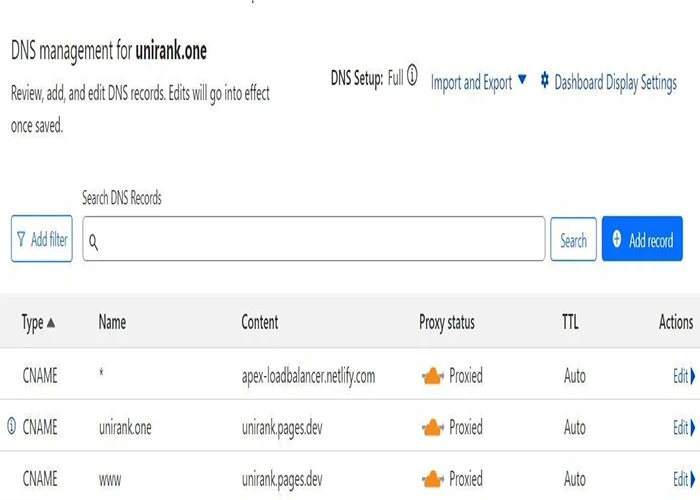
اگر رکورد MX از قبل موجود است میتوانید با کلیک روی گزینه Edit کلیک کنید. سپس فیلدهای داده شده را بر اساس اطلاعات زیر پر کنید تا رکورد ایجاد شود.

• فیلد Type: گزینه MX را انتخاب نمایید.
• فیلد Name: در این فیلد باید دامنه اصلی خود را بنویسید. همچنین میتوانید @ را نیز تایپ کنید.
• فیلد Mail Server: در این فیلد میتوانید آدرس سرور ایمیل مقصد را وارد کنید و یا دامنه خود را به شکل mail.yourdomain.com بنویسید.
• فیلد Priority: هرچه عدد کمتری را در این فیلد بنویسید به معنای اولویت بیشتر این رکورد برای شماست.
فراموش نکنید که فیلد Proxy status باید بر روی گزینه DNS only تنظیم شود. با این کار ترافیک ایمیلهای شما مستقیماً به سرور ایمیل هدایت خواهد شد.
ایجاد رکورد SPF
برای تنظیمات رکورد SPF نیز مانند رکورد قبلی دامنه موردنظر را انتخاب کنید. سپس از منوی سمت چپ صفحه، گزینه DNS را انتخاب و روی Add record کلیک کنید.
- فیلد Type: گزینه TXT را انتخاب نمایید.
- فیلد Name: در این فیلد باید دامنه اصلی خود را بنویسید. همچنین میتوانید @ را نیز تایپ کنید.
- فیلد Content: باید رشته تعریف شده شامل تنظیمات رکورد SPF را وارد کنید.
درباره این رکورد یک محدودیت وجود دارد آن هم این است که هر دامنه تنها میتواند یک رکورد SPF داشته باشد. در نتیجه از چندین IP برای ارسال استفاده شود. همگی باید در رشتهای که تعیین کردید تعریف خواهند شد.
ایجاد رکورد DKIM
دقیقا مانند رکورد قبلی برای اضافه کردن این رکورد نیز در اکانت کلودفلر خود بر روی Add Record کلیک کنید و فیلدهای داده شده را مطابق اطلاعات زیر پر کنید.
- فیلد Type: گزینه TXT را انتخاب نمایید.
- فیلد Name: در این فیلد نام google._domainkey.yourdomain.com بنویسید و به جای Yourdomain نام دامنه خود را وارد کنید.
- فیلد Content: باید کلید عمومی DKIM را از ارائهدهنده ایمیل خود دریافت کرده باشید. آن را در این فیلد بنویسید.
- در آخر روی Save کلیک کنید تا تغییرات ذخیره شود.
ایجاد رکورد DMARC
برای تنظیمات رکورد DMARC پس از ورود به اکانت کلودفلر، دامنه موردنظر را انتخاب کنید. از منوی چپ صفحه، گزینه “DNS” را انتخاب کنید. بر روی Add Record کلیک کنید. اگر قصد ویرایش رکورد را دارید نیز کافیست روی گزینه Edit کلیک کنید. سپس در هر فیلد اطلاعات زیر را وارد کنید.
- فیلد (Type): انتخاب گزینه TXT
- فیلد (Name): گزینه dmarc_ را انتخاب کنید.
- فیلد (Content): رشته حاوی خط مشی DMARC خود را تایپ کنید.
مشکل ارسال نشدن ایمیلهای سایت در زمان استفاده از CDN کلودفلر
گاهی ممکن است ایمیلهای شما از طریق CDN کلودفلر ارسال نشود. این اتفاق ممکن است به دلایل مختلفی رخ بدهد، برای مثال:
- عبور ترافیک ایمیل از پروکسی Cloudflare: برای رفع این مشکل کافیست رکوردهای DNS مربوط به ایمیل را روی حالت DNS Only تنظیم کنید.
- پیکربندی نادرست SPF، DKIM، و DMARC: استفاده از ابزاری که در ادامه معرفی کردهایم به شما کمک میکند پیکربندی صحیح رکوردها را چک کنید.
بررسی وضعیت رکوردها
برای بررسی وضعیت رکوردهای DNS، بهخصوص رکوردهای MX، با استفاده از ابزار MXToolbox میتوانید اقدام کنید. در ابتداییترین گام به سایت mxtoolbox.com مراجعه کنید.
حالا کافیست دامنهای که میخواهید رکوردهای MX آن را بررسی کنید، وارد کنید و روی MX Lookup کلیک کنید.
پس از چند ثانیه، نتایج بررسی نمایش داده میشود. شما میتوانید رکوردهای MX موجود، اولویت آنها و سایر جزئیات مربوط به تنظیمات ایمیل را مشاهده کنید.
برای استفاده از ابزار و آشنایی اولویتبندی رکوردها میتوانید با تیم پشتیبانی هاست ایران در ارتباط باشید و پاسخ سوالات خود را در کوتاهترین زمان ممکن دریافت کنید.
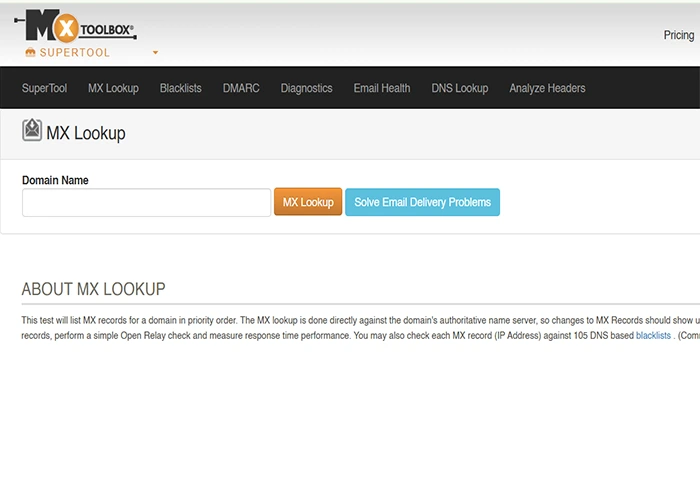
جمع بندی
با مطالعه این مطلب دریافتید که چگونه رکوردهای ایمیل را در کلودفلر ایجاد کنید. این رکوردها باعث میشوند بتوانید ایمیل دامنه خود را به شکلی بهینه مدیریت کنید. درواقع استفاده از خدمات کلودفلر نه تنها به بهبود عملکرد وبسایتها کمک میکند بلکه با افزایش امنیت ایمیل شما، خیالتان را راحت میکند.
در صورتی که به راهنمایی بیشتری در زمینه نحوه ایجاد رکوردهای ایمیل در CDN کلودفلر نیاز دارید، کافیست با تیم پشتیبانی ما در هاست ایران در ارتباط باشید.
سوالات متداول
• رکورد ایمیل چیست؟
رکورد ایمیل نوعی رکورد DNS است که با استفاده از آن میتوانید تعیین کنید که کدام سرور برای دریافت ایمیلهای دامنه شما مسئول خواهد بود.
• کلود فلر چیست؟
کلودفلر یک سرویس امنیتی و بهینهسازی وب است که با ارائه CDN، حفاظت از حملات DDoS و بهبود سرعت بارگذاری سایتها، به سایت شما کمک میکند.
• آیا تغییرات DNS بلافاصله اعمال میشوند؟
خیر، تغییرات DNS از چند ساعت تا 24 ساعت طول بکشد تا اعمال شوند.